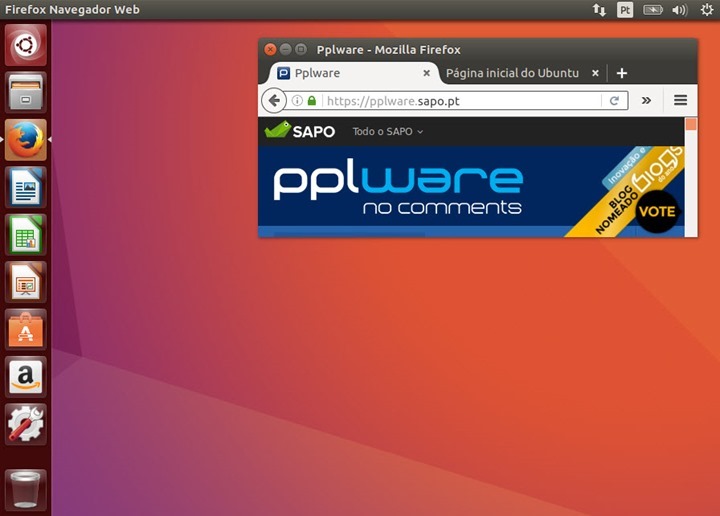Foi no passado dia 13 que a Canonical disponibilizou o novo Ubuntu 16.10 Yakkety Yak. Sem muitas novidades comparativamente ao Ubuntu 16.04, que até é LTS, destaque para a possibilidade de poder experimentar já a nova interface Unity 8 e também para o melhor suporte ao nível de hardware.
Tal como é hábito da nossa parte, hoje mostramos como é fácil instalar a nova versão do Ubuntu.
Como instalar o Ubuntu 16.10 Yakkety Yak?
Para a instalação do Ubuntu 16.10 Yakkety Yak recorremos, para este tutorial, à tecnologia de virtualização, usando para isso o VirtualBox. Nesse sentido, criou-se um perfil da máquina (virtual) com as seguintes características:
- Memória RAM – 2048 MB
- Disco: 20 GB
Além disso activou-se também a opção: 3D Acceleration que se encontra nas opções da máquina virtual, no separador Display (Esta opção é importante para que o Unity tenha uma performance melhorada).
Processo de Instalação
Passo 1 – Início da instalação
Depois de serem carregados alguns componentes, é apresentada a primeira janela de configuração. Neste momento, o utilizador decide qual o idioma que pretende e se:
- quer apenas experimentar o Ubuntu (Teste o Ubuntu)
- ou instalar o Ubuntu (Instalar o Ubuntu)
Para este artigo vamos proceder à instalação completa do Ubuntu.
Passo 2 – A preparar para instalar o Ubuntu
Nesta fase são fornecidas algumas indicações a nível de requisitos para instalação do Ubuntu, e é dada a possibilidade ao utilizador de indicar se pretende instalar algum software adicional para suporte a alguns formatos populares (ex. MP3, flash, MPEG, etc).
Passo 3 – Tipo de instalação
Para quem pretender definir partições, poderá ver aqui como fazer. Para este exemplo, definimos a opção. Apagar disco e instalar Ubuntu que irá proceder à formatação de todo o disco e instalação do Ubuntu.
Atenção: Ao escolher esta opção, toda a informação do disco será apagada. Caso pretenda usar uma determinada partição, deverá escolher a opção Mais uma coisa.
Passo 4 – Qual a sua localização?
Vamos agora definir o nosso fuso horário.
Passo 5 – Disposição do teclado
E agora indicamos qual o layout do nosso teclado
Passo 6 – Quem é?
Neste passo criamos o primeiro utilizador assim como a respectiva password. Definimos também qual o nome da máquina.
Agora basta aguardar uns minutos até que o novo Ubuntu 16.10 Yakkety Yak seja instalado. Depois de instalado é só reiniciar e autenticar-se no sistema. Para quem pretender experimentar a interface Unity versão 8 basta que escolha na interface de autenticação.
Como referimos esta nova versão do Ubuntu não traz muitas novidades comparativamente à versão anterior e apenas tem suporte durante 9 meses.